
Método 1: Fórmula szplobel
A fórmula chamada Szhplobel úsase máis frecuentemente cando se eliminan espazos innecesarios do texto normal, con todo, os números poden estar en formato tan celular. Ao mesmo tempo, a fórmula funcionará, se estamos falando de formatos numéricos e de caixa, polo que axudará con precisión algúns usuarios a desfacerse das lagoas innecesarias.
- Resalte unha cela baleira onde se colocarán os datos despois de eliminar os espazos.
- Comezar a gravar a fórmula do sinal =, que na sintaxe de Excel e está indicada.
- Introduza o nome da función Szhenflobel, se o desexa, lendo a súa descrición.
- Crear soportes individuais inmediatamente despois do nome da función sen espazo e facer o número de cela alí, onde quere eliminar espazos adicionais. Fai clic na tecla ENTER para confirmar esta operación.
- Familiarizarse co resultado e realizar o mesmo efecto coas outras células creando manualmente unha fórmula ou copiándoa.
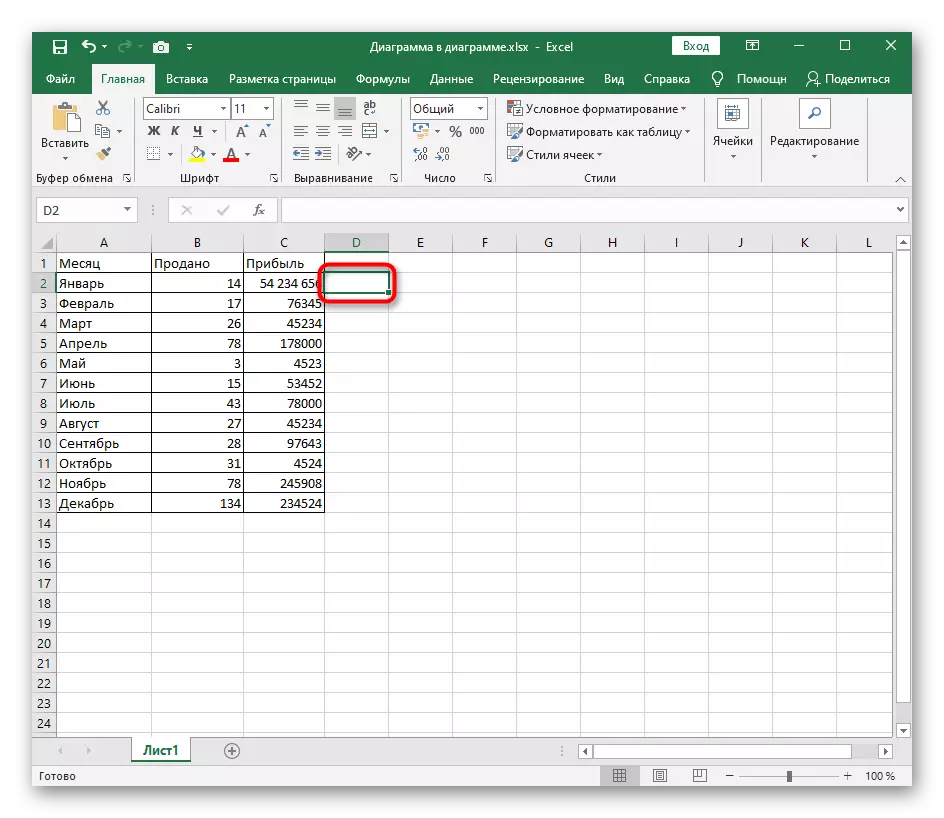

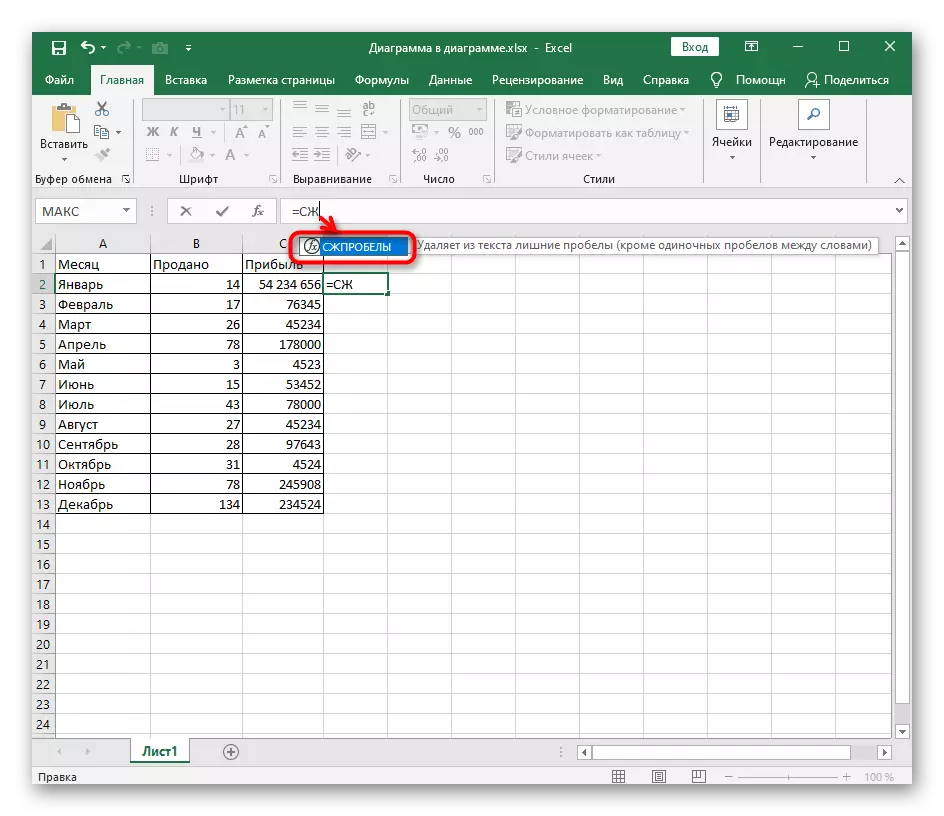
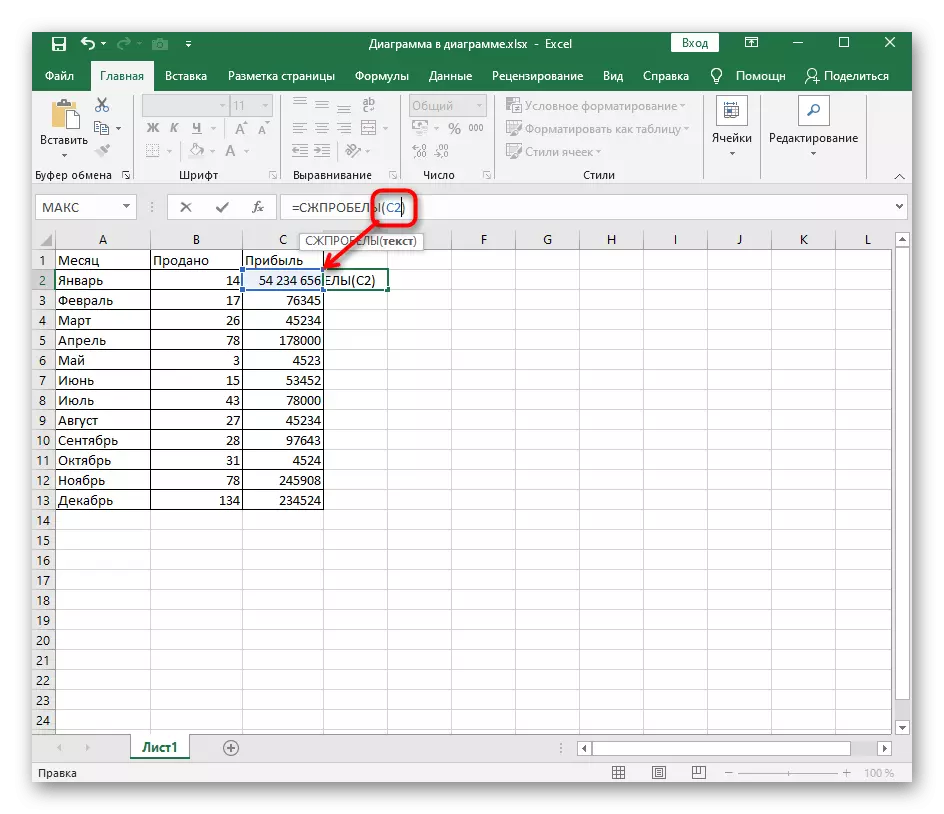
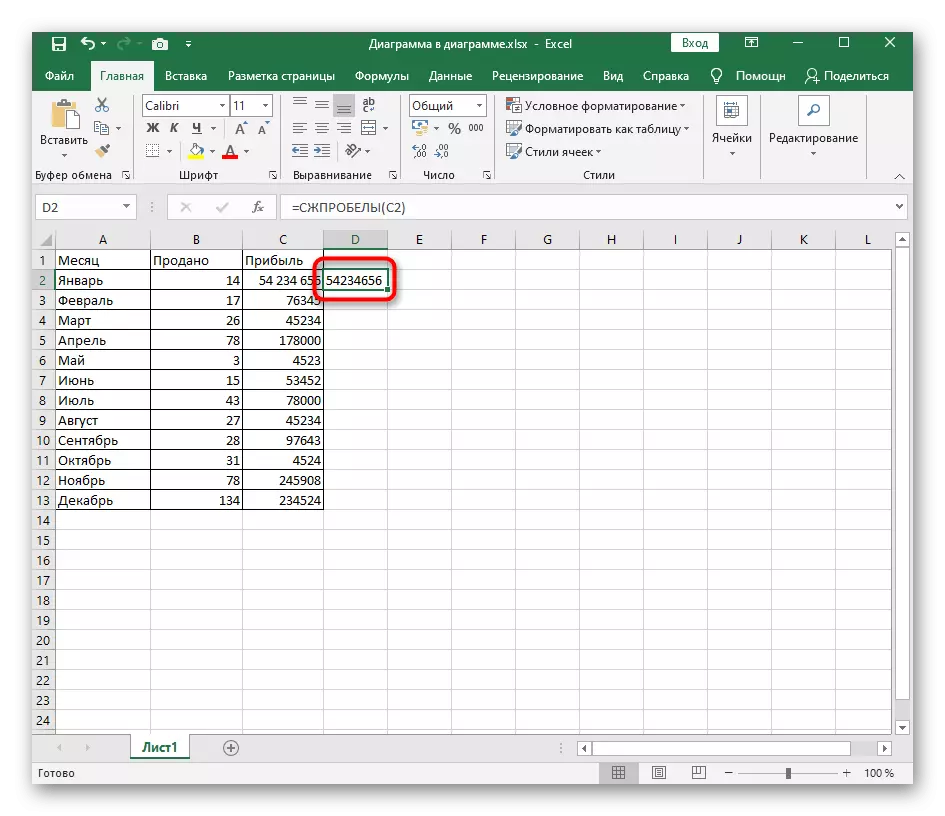
Considere que con este enfoque, os espazos non se eliminan na célula orixinal e ocorre o valor do valor no novo. Isto axudará a copiar e substituír os datos necesarios ou buscar unha gran variedade de valores na táboa.
Método 2: Buscar e substituír a función
Pode automatizar a eliminación de espazos innecesarios a partir dun gran número de valores de táboa usando as funcións estándar "Buscar e substituír". Isto permitirá o menor tempo posible para eliminar todos os espazos dobres ou triples en modo automático.
- Na páxina Home, busque a opción "Buscar e seleccionar", ampliar o seu menú despregable e seleccionar "substituír".
- Abrirase unha xanela, que é responsable de configurar unha substitución rápida de símbolos. No campo "Buscar", faga dobre clic na tecla espacial para indicar os datos desexados.
Alternativamente, se a inserción dun espazo do teclado non funciona, pode tentar inserir un espazo copiado da táboa no campo "Buscar". Moitos axudan esta opción.
- O campo "substituír a" non ten que ser tocado, xa que non hai caracteres para substituír os espazos.
- Se os valores son só un pouco, use o botón "Substituír" e, se non, simplemente faga clic en "Substituír todo".
- Levará varios segundos, despois de que unha notificación será notificada sobre a execución exitosa desta operación. Volve á mesa e asegúrate de que os cambios.



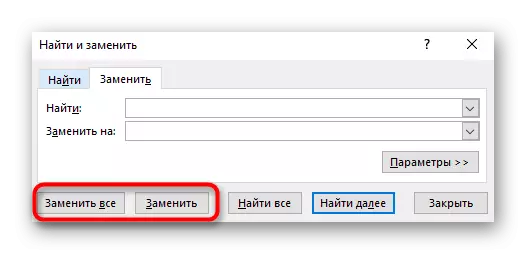
Método 3: función para substituír
Por analoxía co método anterior, a función de substitución funciona para a que se establece a cela, o valor desexado eo seu reemplazo. É necesario activar unha cela baleira, onde o valor xa corrixido está substituído e, a continuación, introduza o seguinte: Substituír (A1; ""; "), onde A1 é o necesario para procesar a célula. Crea unha re-ou copia esta fórmula, substituíndo outras células se necesitas procesar varios valores á vez.

Método 4: Cambiar o formato da cela
Este método aplícase só a números, xa que permite cambiar o seu formato desactivando a adición automática de espazos como separador de grupos de descarga, que ás veces se selecciona automaticamente ou manualmente. Para iso, non necesita manexar cada bloque - pode escoller todo dunha soa vez.
- Seleccione as celas necesarias da táboa co botón esquerdo do rato.
- Fai clic neles PCM e no menú contextual que aparece, busque o elemento "Formato de celular".
- A través do panel á esquerda, vai ao formato "numérico" ou que inicialmente estableza para as celas seleccionadas.
- Elimina a caixa de verificación desde a sección "Separador dos grupos de fenda" e garda os cambios.
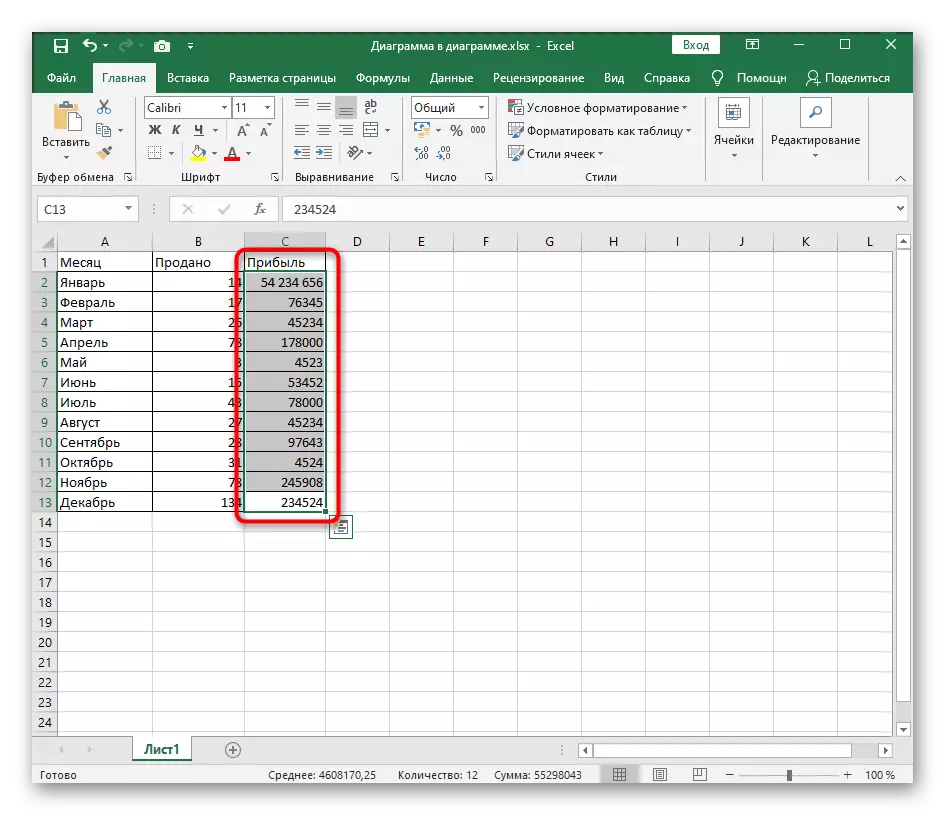

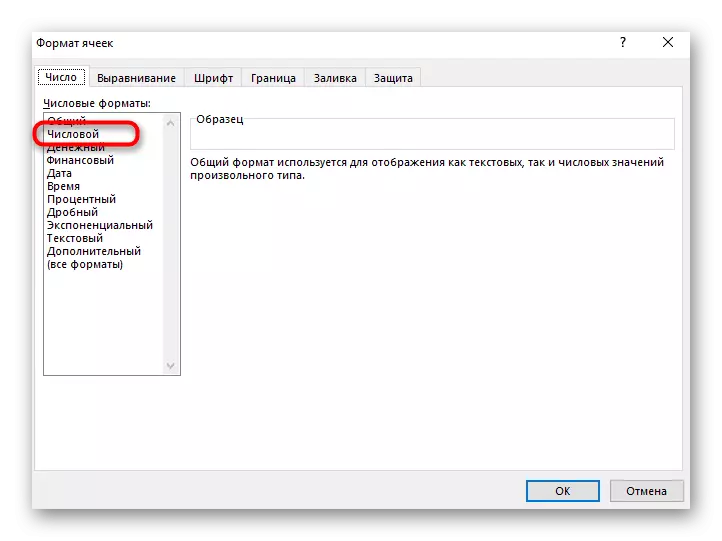
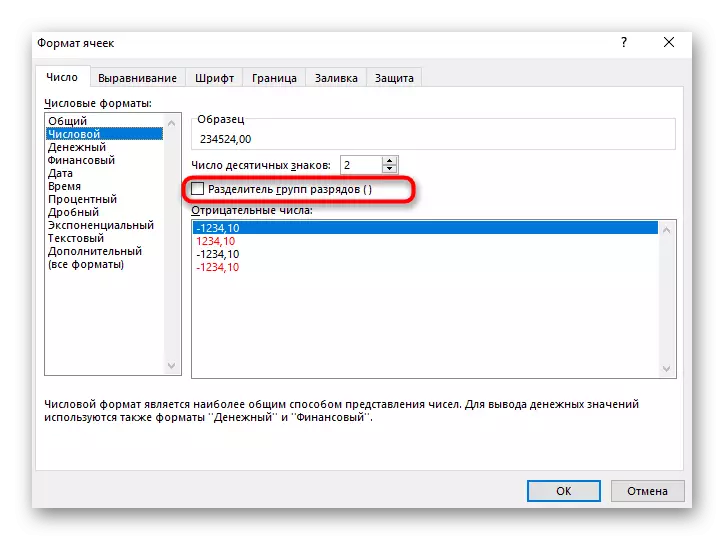
Volver á táboa e asegúrese de que o formato da cela foi modificado. Se o necesitas, sempre podes volver abrir o mesmo menú e configurar outro tipo de visualización.
